Je před námi již 14. díl seriálu o OCADu. Podtitulem dnešního dílu je georeference mapy. Téma snad zaujme nejen mapaře, ale i stavitele tratí a běžné závodníky. Na začátku musíme předeslat, že celé téma by vydalo klidně na jednu diplomovou práci a některé věci velmi zjednodušujeme. Berte to prosím však jako malou exkurzi i do této problematiky.
Tentokrát začneme trochu teoretickým základem, využijeme příručku o Tvorbě map: Základní úlohou kartografie je jednoznačné a přesné udání polohy objektu na zemském povrchu a jeho vyjádření v mapě. Protože mapa umožňuje zakreslit pouze rovinný obraz, je nutné polohu bodu na zemském povrchu vhodným způsobem promítnout do roviny mapy. Složitě členitý zemský povrch se postupně nahrazuje topografickou plochou, nulovou hladinovou plochou (geoidem) a následně referenční plochou (dvojosým rotačním elipsoidem, koulí, rovinou).
Každá mapa by proto měla být zakotvená v souřadnicovém systému (tedy georeferencovaná), aby se kdykoliv mohla jednoduše revidovat, mohly se z ní určovat délky nebo úhly nebo automatizovaně počítat převýšení. A aby mohla nabídnout pro všechny běžce také velmi důležité funkce – import tras z GPS hodinek nebo umožnění mapy k plánování trasy. Starší mapy georeferenci neměly, a proto se i hůře aktualizují.
Nechoďme ovšem kolem horké kaše a pojďme se už konečně podívat, jak takovou georeferenci nastavit. Existují dva základní postupy:
1. Ruční nastavení
Přejdeme do karty Map (Mapa) a položky Set Scale and Coordinate System (Měřítko a souřadnicový systém). To platí pro OCAD 10 a výše, pro OCAD 9 to je Options -> Scales. Otevře se nám dialogové okno, kde v prvním poli nacházíme měřítko mapy. Pozor, pokud budete chtít změnit měřítko projektu, kde se nachází již existující mapa, neměňte zde! Od toho je pak položka Change scale (Změnit měřítko). Tato slouží pouze proto, abychom nastavili měřítko dosud neznámého projektu (není zde žádná mapa ani připojen rastrový podklad).

Obr. 1: Manuální založení souřadnicového systému v OCADu.
Nás zajímají ale souřadnice. Papírovými souřadnicemi se nemusíme tolik zabývat (mohou nám posloužit při kresbě linií nebo SJ čar), pro nastavení georeference nás zajímají Real world coordinates (Reálné souřadnice). Vyplníme souřadnice středu mapy. Kde lze tyto hodnoty najít? Asi nejlepší volbou je Mapový portál ČSOS. Přejdeme do sekce Pro kartografy a vybereme požadované místo. V levé části obrazovky vyskočí tabulka, kde nás nyní zajímá sekce rovinných souřadnic (zpravidla S-JTSK nebo UTM 33 N). Hodnotu X i se záporným znaménkem napíšeme do Easting offset (Východně měřená vzdálenost), souřadnici Y pak do Northing offset (Severně měřená vzdálenost). Podotýkáme, že český překlad označení souřadnic zde není úplně vhodný.
Je potřeba nastavit také úhel, aby mapa byla natočená k magnetickému severu. Drobný návod naleznete zde. Znovu si ale vystačíme s Mapovým portálem ČSOS. V tabulce nás tentokrát zajímá hodnota grivace (to jsou úplně poslední hodnoty). Toto číslo je součtem dvou úhlů – tzv. natočení na zeměpisný sever a také na magnetický sever. Oba póly se nacházejí na jiném místě. Magnetický sever je navíc závislý na datu mapování nebo závodu, protože se v průběhu času mění (ale ne nikterak výrazně, abychom v našich končinách museli přetáčet mapu každý rok).
Posledním krokem je nastavení souřadnicového systému. Jak již bylo nakousnuto, pro ČR je typický systém S-JTSK (najdete ji v rozbalovacím menu pod Czech Republic). Univerzální souřadnicový systém používány na celém světe je pak UTM. Většina republiky spadá do zóny 33 N, východní okraj a skoro celé Slovensko pak do 34 N.

Obr. 2: Možnosti Mapového portálu sloužící pro definování souřadnic posunutí nebo natočení na magnetický sever.
2. Načtení georeference z jiného souboru
Mnohem jednodušší a přesnější cestou (kterou rozhodně doporučujeme) je načtení reference z již existujícího datového souboru (může to být např. rastr – jpg, tif, bmp s přidaným souborem, který má koncovku -w, např. jpw nebo vektor – formát shp). Otevřeme-li nějaký takový soubor (rastr přes volbu Background Map -> Open, vektor přes volbu File -> Import), vyskočí na nás takováto tabulka:
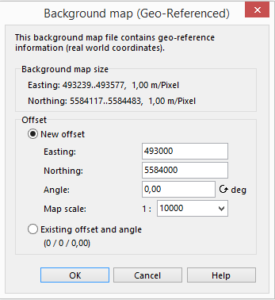
Obr. 3: Georeference mapového díla z rastrového souboru v daném souřadnicovém systému.
Potvrdíme. OCAD nepozná, o jaký souřadnicový systém se jedná. Proto stejně jako u ručního nastavení musíme v menu Set Scale and Coordinate System (Měřítko a souřadnicový systém) vybrat daný souřadnicový systém. Stejně tak natočení. Zde ale pozor! Pokud natáčíme již připravenou mapu (máme určitý rastrový nebo vektorový podklad v mapě), pak je nutné soubor orotovat v menu Map -> Transform -> Rotate Map (Mapa -> Transformovat -> Otočit mapu).
Dále se pojďme podívat na některé další možnosti, které souvisí s georeferencí.
Změna souřadnicového systému
Pokud máme např. rastrová data v jiném souřadnicovém systému, OCAD od verze 11 nabízí transformaci vektorového díla do jiného souřadnicového systému.
Vybereme položku Map -> Transform -> Change Coordinate System (Mapa -> Transformovat -> Změnit souřadnicový systém) a v tabulce vybereme požadovaný. V případě ČR budeme nejspíše převádět často mezi UTM 33 N a S-JTSK. Tento proces je výpočetně velmi náročný, pokud transformujete velké dílo, bude to trvat desítky minut, možná i jednotky hodin.

Obr. 4: Vyskakovací pole pro změnu souřadnicového systému.
Transformace
Díky různým chybám se může stát, že georeference mapy je nastavená špatně. Lze to opravit transformací na správné místo, opět však až od OCADu verze 11. Transformaci bychom se mohli velmi dlouho zabývat, ale uvedeme jednoduchý příklad na Afinní transformaci, která je mezi orientačními běžci nejpoužívanější. Máme rastrová nebo vektorová data (např. jiná mapa) otevřená jako podklad pod mapou, kterou chceme transformovat na správné místo. V záložce Map -> Transform -> Affine (Mapa -> Transformovat -> Afinní transformace) označíme nejdříve bod na naší mapě se “špatným systémem”, poté klikneme na správné místo, kde máme referenční (georeferencovaný) podklad (např. křižovatka cest, která je vidět z ortofota). Takových bodů najděte např. 3-5, ideálně rovnoměrně po celé mapě (např. 4 body – vrcholy čtverce). Až budete s klikáním spokojeni, zmáčknete ENTER. Mapa se transformuje do “lepších pozic”. V závislosti na kvalitě původní mapy bude transformace přesnější. Tato funkce je tedy podobná jako adjustace rastrových podkladů do mapy. Jednotlivé možnosti jsou popsány např. zde.
Tip na závěr
Vyjednáváte jako oddíl s mapařem o podmínkách mapování? Nezapomeňte na skutečnost, aby finální produkt – ob mapa – byla georeferencovaná. Ať již bude v S-JTSK nebo UTM 33 N není zase tolik podstatné, pokud nemáte nějaké speciální přání a další úmysly s mapou. Ale až bude na stávající dílo navazovat jiný mapař, nebude muset mít tak velké problémy, jako kdyby byla bez souřadnic. Do mapy budeme moci také vkládat soubory GPX nebo ji exportovat do navigace. Jak takových věcí dosáhnout si ukážeme v jednom z dalších dílů.
Další informace
- Článek o georeferenci mapy na British orienteering
- Georeference mapy v OCAD 10 – video
- Elektronická verze knihy Tvorba map
- Elektronická verze diplomové práce “Příprava mapových podkladů pro mapování pro OB”
Seriál OCAD
- Příprava před stavbou tratí – vyšlo 29. srpna 2016
- Základy stavby tratí v OCADu I – vyšlo 12. září 2016
- Základy stavby tratí v OCADu II – vyšlo 26. září 2016
- Popisy kontrol I – vyšlo 11. října 2016
- Popisy kontrol II – vyšlo 24. října 2016
- Fáborkové tratě – vyšlo 7. listopadu 2016
- Scorelauf – vyšlo 21. listopadu 2016
- Stavba štafet – vyšlo 5. prosince 2016
- Kombotech I – vyšlo 19. prosince 2016
- Kombotech II – vyšlo 2. ledna 2017
- Další typy tratí – vyšlo 16. ledna 2017
- Statistika tratí – vyšlo 30. ledna 2017
- Úprava mapy – minulý díl, vyšel 13. února 2017
- Georeference mapy – dnešní díl
- Generování podkladů z dat LLS I – příští díl, vyjde 13. března 2017
- Generování podkladů z dat LLS II
- GPS a navigování podle mapy z OCADu
- Layout mapy
- Tisk
- Tvorba mapy
Další kapitoly připravíme na základě dotazů, přání a připomínek.


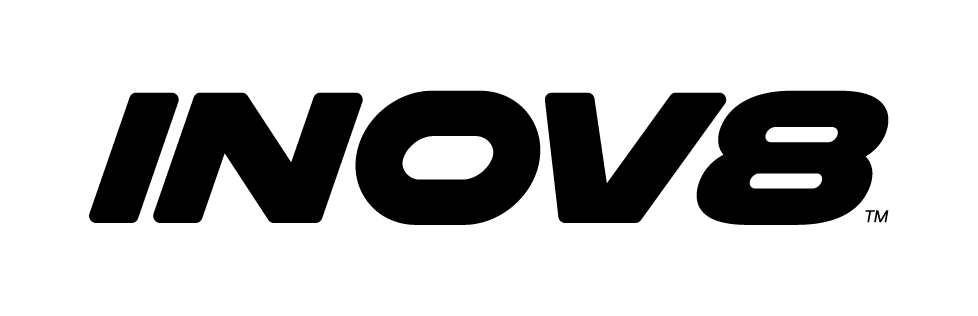


0 komentářù